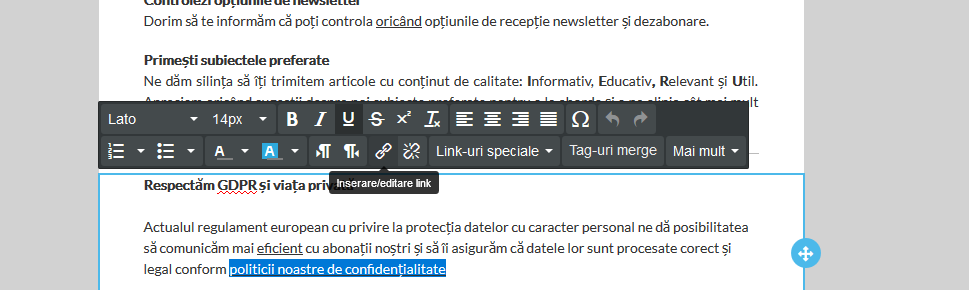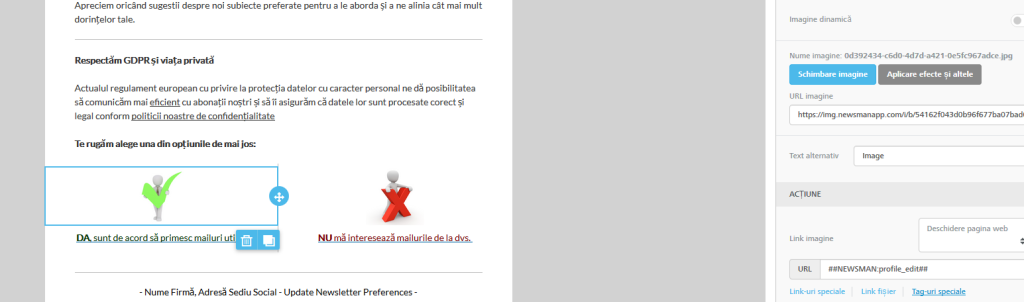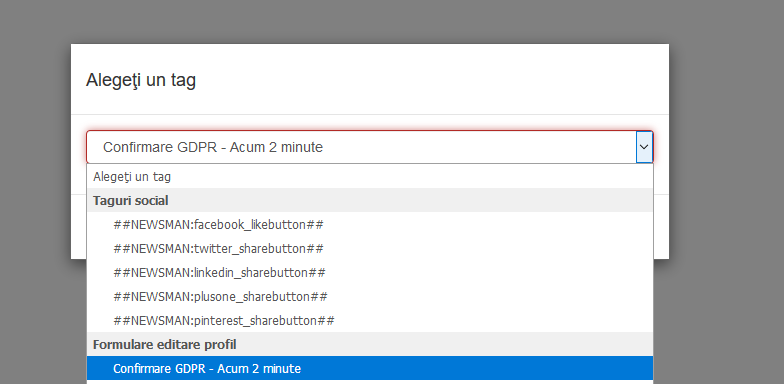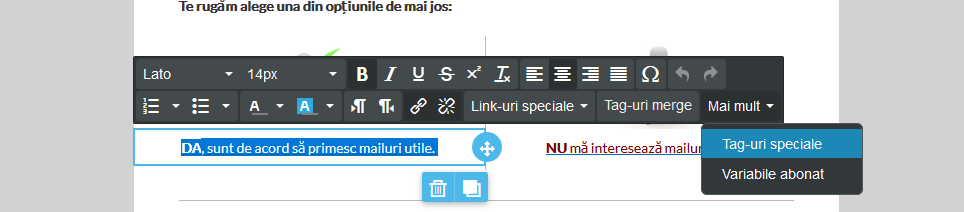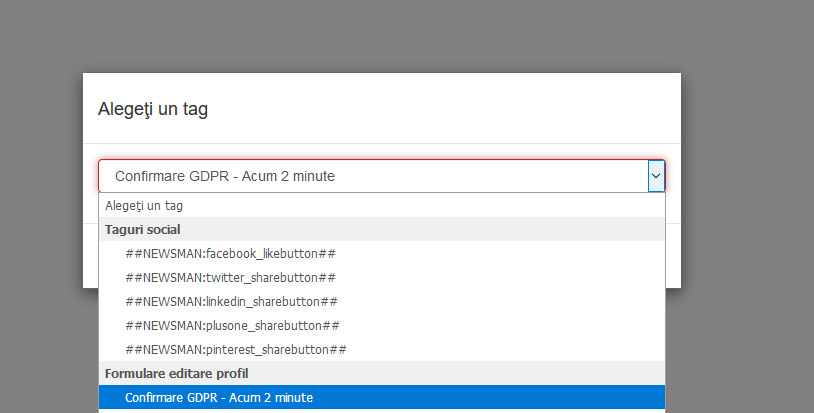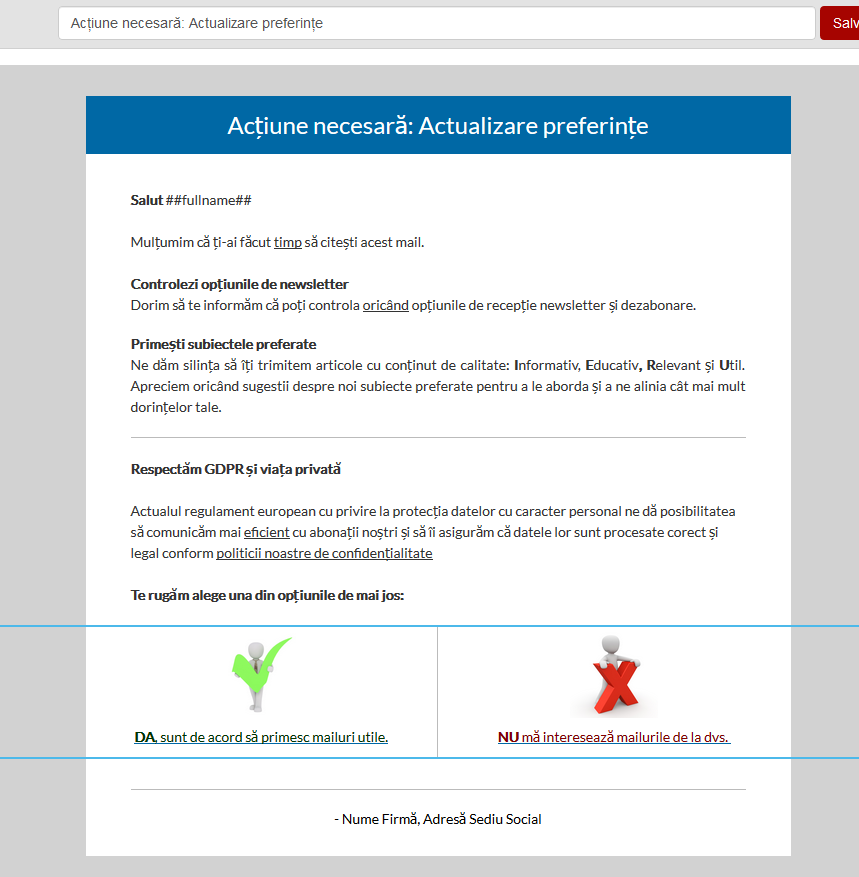GDPR – Reconfirmare abonați newsletter
Cu frenezia GDPR, majoritatea firmelor își reconfirmă lista de abonați la newsletter. Există însă situații când nu este necesar să reconfirmați lista de abonați, care a fost obținută prin mijloace legale:
- ați avut specificat în Termenii și Condițiile de pe site abonarea la newsletter;
- ați avut double opt-in (abonații au primit mail de confirmare a abonării și au dat click să confirme);
- abonații s-au înscris singuri, în mod voit la newsletter și le-ați trimis newsletter relativ recent (să nu fi trecut mai bine de 1 an);
- abonații sunt persoane juridice;
- abonații sunt persoane fizice și sunt deja clienți ( legea 506/2004, art. 12, alin 2. – comunicări comerciale prin e-mail).
Dacă totuși doriți să revalidați abonații la newsletter, atunci o puteți face ușor și rapid folosind platforma de email marketing NewsMan.
Pașii ar fi următorii:
1. Creare segment în care să se stocheze abonații reconfirmați
(Fig. 1 și 2)
Segmente > Creare segment (Fig. 1)
Nume segment > Salvează (Fig. 2)
Nume segment > Acord_GDPR
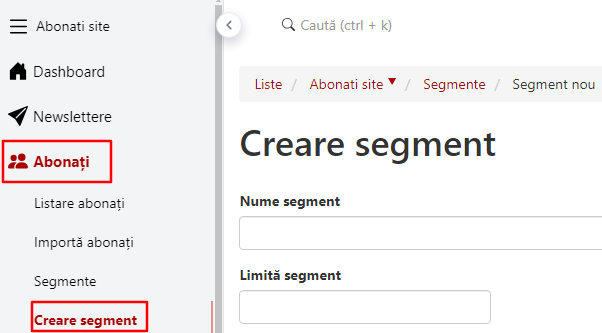
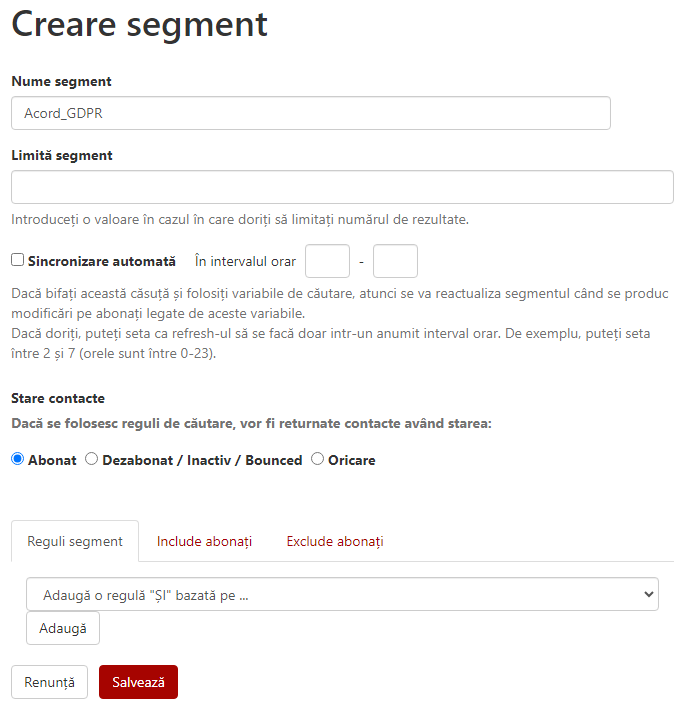
2. Creare formular abonare (reconfirmare)
(Fig. 1, 2 și 3)
Formulare > Galerie formulare, căutați după Landing page simplu și apăsați Folosește
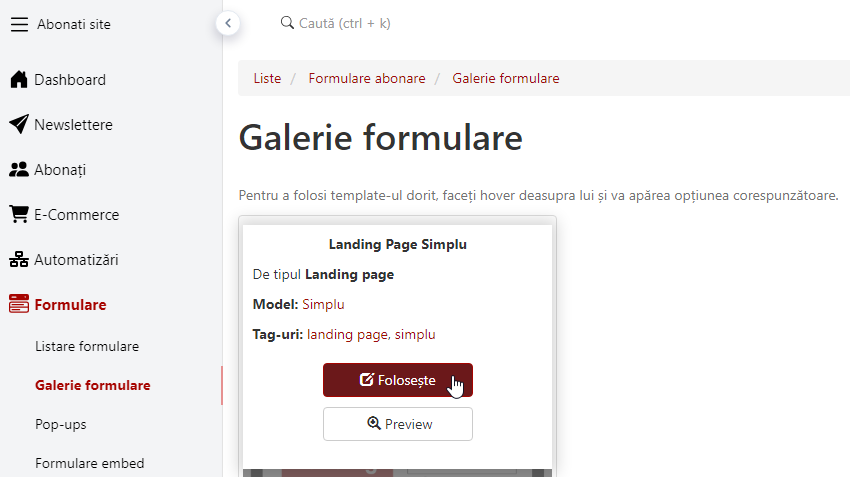
Nume formular: Confirmare GDPR
Selectați formularul, apăsați Customizare avansată.
Din fereastra Customizare formular ștergeți câmpurile nume și prenume și pe cel cu acord termeni.
Modificați textul de pe buton din Abonare în Modificare profil:
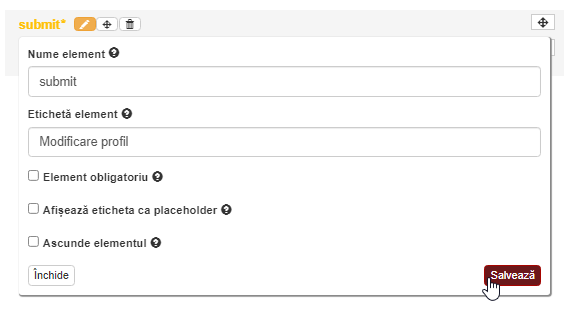
Adăugați apoi un rând, iar în rând trageți elementul Opțiuni multiple.
Completați ca în imagine și bifați căsuța Element obligatoriu, apoi salvați (Fig. 3)
acordgdpr > Confirmare continuare comunicări pe email > Confirm că doresc să primesc în continuare comunicări pe email > on
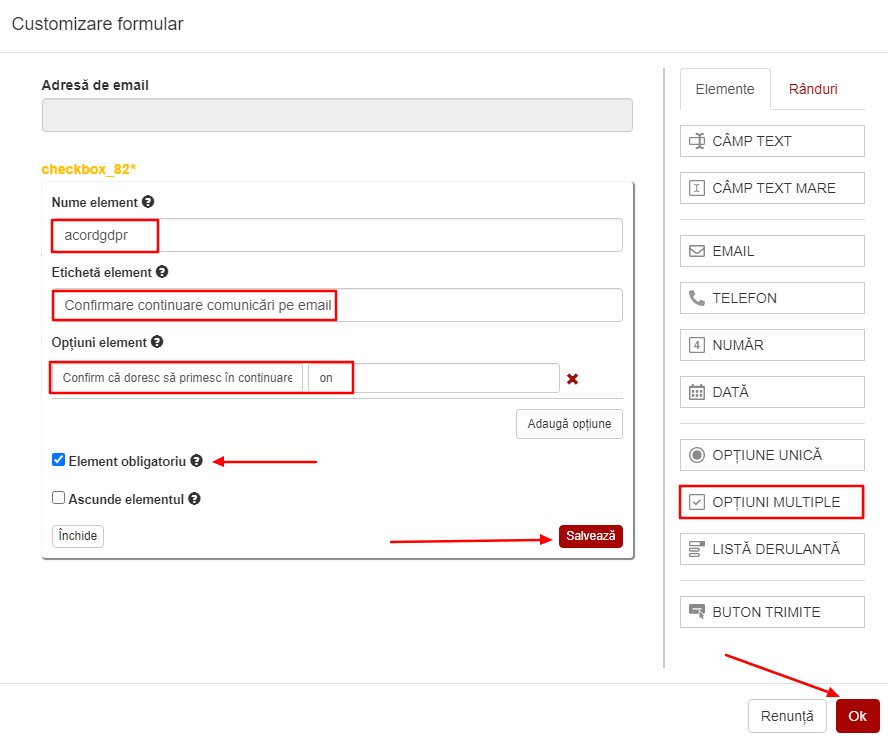
Formular > Rânduri > Conținut > Text (Fig. 5)
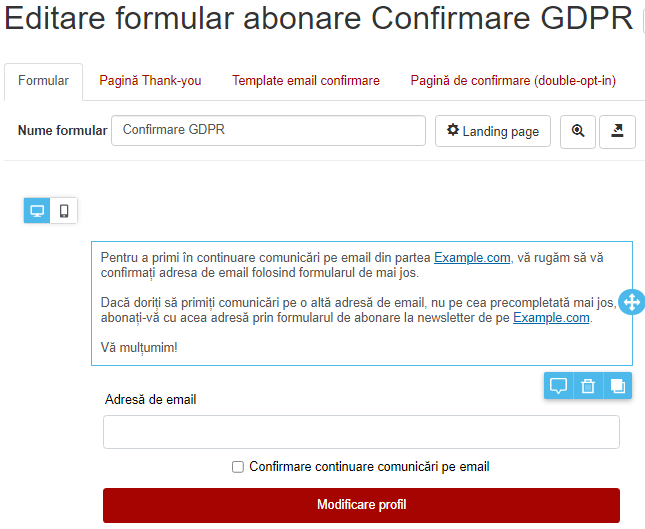
Alegeți segmentul anterior creat din tab-ul Configurări > Segmente (Fig. 4)
Segmente > Acord_GDPR
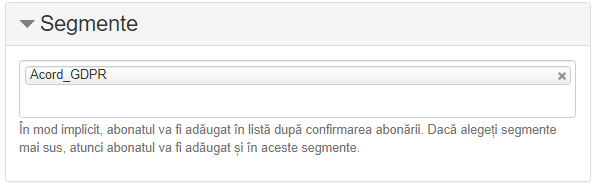
3. Adăugare și editare template GDPR, creat special în acest sens
(Fig. 1 , 2, 3, 4, 5, 6, 7, 8, 9, 10)
Newslettere > Galerie Template-uri, căutați după Nume template Gdpr-1
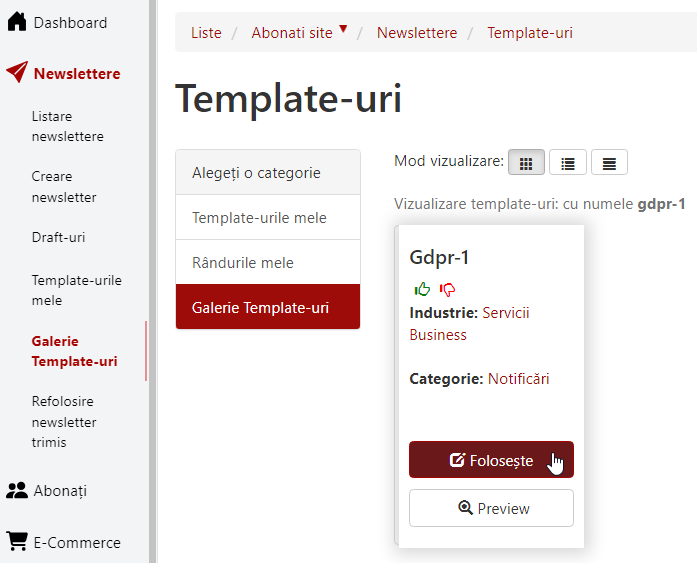
Editare template GDPR
Adăugați link către politica de confidențialitate: (Fig. 4)
Adăugați buton pe opțiunea DA, confirmare, click pe imagine (pe opțiunea X, pictograma pentru NU, și pe textul “NU mă interesează mailurile de la dvs.” există deja încorporat linkul de unsubscribe/dezabonare):
(Fig. 5)
Apoi click pe Tag-uri speciale și selectați Formular editare profil > Confirmare GDPR (Fig. 6)
Adăugați buton pe text aferent opțiunii de confirmare: (Fig. 7)
Selectați text, click pe Mai mult > Tag-uri speciale
Alegeți formular editare profil (Fig. 8)
Exemplu Template GDPR reconfirmare abonați, editat: (Fig. 9)
După ce apăsați pe opțiunea de confirmare, se deschide un formular în care adresa de email a abonatului este precompletată și se afișează checkbox obligatoriu pentru agreare continuare comunicări prin email pe care abonatul trebuie să îl bifeze.
Exemplu formular confirmare adresă e-mail (Fig. 10)
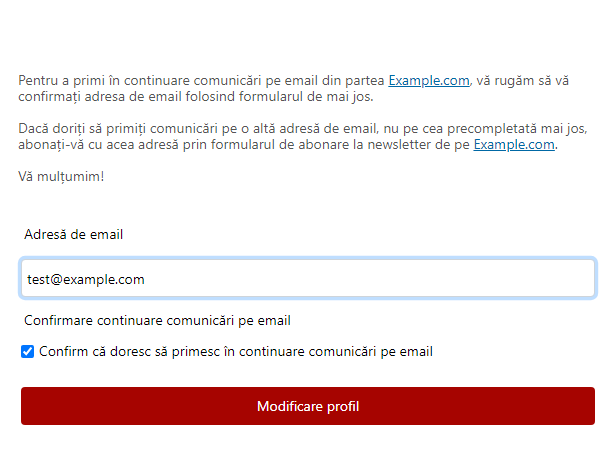
După ce se apasă pe butonul Modificare profil (ex. în fig. de mai sus):
– dacă este aceeași adresă de email, se efectuează pur și simplu reconfirmarea abonării la newsletter;
– dacă este vorba de o adresă de email diferită, abonatul va trebui să se aboneze prin formularul de abonare de pe site cu acea adresă.